Profitable Mitgliederseite mit WooCommerce: Schritt für Schritt
Veröffentlicht: 2017-06-28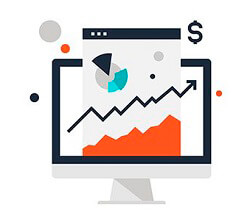
In den vorherigen Artikeln über das Mitgliedschafts-Plugin haben wir darüber gesprochen, wie man eine profitable Mitgliedschaftsseite mit Supsystic Membership-Tools erstellt – Mitgliedschafts-Plugin und Mitgliedschafts-E-Commerce-Erweiterung. Dieser Teil richtet sich an Benutzer, die bereits einen der leistungsstarken Online-Shops auf dem WordPress-Markt – das WooCommerce-Plugin – verwendet haben oder es für ihr Unternehmen anwenden möchten. Wenn Sie bereits ein Geschäft mit Hilfe des WooCommerce-Shops aufgebaut haben und Ihnen dieses Plugin gefallen hat und Sie es für das Mitgliedschaftsgeschäft verwenden möchten, ist dies eine großartige Idee. Mit dem Mitgliedschafts-WooCommerce-Addon können Sie nicht nur Ihre Inhalte monetarisieren, sondern auch einige spezielle Produkte verkaufen.
Schauen wir uns das Beispiel einer Website mit kostenpflichtigen Mitgliedschaften und eines Online-Shops mit speziellen Produkten an. Zum Beispiel können Sie verschiedene Video- und Audiokurse über Marketing, Webdesign usw. verkaufen. Außerdem können Sie eine Mitgliedschaftsseite mit kostenpflichtigem Abonnement erstellen und einen Blog mit nützlichen Artikeln für Ihre Kunden erstellen. Die Mitgliedschaftsseite verbindet Ihre Kunden, sie können miteinander kommunizieren, Gruppen mit nützlichen Inhalten beitreten und ihre Erfahrungen teilen. Außerdem erstellen die Mitglieder der Mitgliedschaft nützliche Inhalte für Ihre Website, erleichtern dadurch Ihre Arbeit und ziehen andere Mitglieder der Mitgliedschaft an, Ihre Kurse zu kaufen.
Um Ihre Mitgliederseite attraktiver zu machen, müssen Sie eine angemessene Zugriffsrichtlinie für Inhalte bereitstellen. Es sollte so aussehen:
- Es gibt einen kostenlosen Inhalt für alle Besucher.
- Es gibt einen kostenlosen Inhalt, der nur für angemeldete Benutzer verfügbar ist.
- Es gibt einen Inhalt, der nur für diejenigen verfügbar ist, die einen Mitgliedschaftsplan gekauft haben.
- Es gibt spezielle digitale Produkte
Wenn Sie eine solche Richtlinie für den Zugriff auf Inhalte implementieren, werden Sie sowohl das Wertvollste monetarisieren als auch neue Mitglieder und Einnahmen aufgrund der kostenlosen Inhalte gewinnen.
Erstellen einer Mitgliedschaftswebsite mit dem Supsystic-Plugin
Nachdem Sie eine Website auf WordPress erstellt haben, müssen Sie als erstes das Plugin Membership by Supsystic installieren und aktivieren.
Drücken Sie im WordPress-Admin-Menü auf Plugins -> Add New und geben Sie in der Suche Membership by Supsystic ein. Drücken Sie Jetzt installieren und dann Plugin aktivieren . Nachdem das Plugin aktiviert wurde, gelangen Sie auf die Willkommensseite, wo Sie Support-Informationen zum Mitgliedschafts-Plugin sehen können. Folgen Sie der kleinen Schritt-für-Schritt-Anleitung des Membership-Plugins.
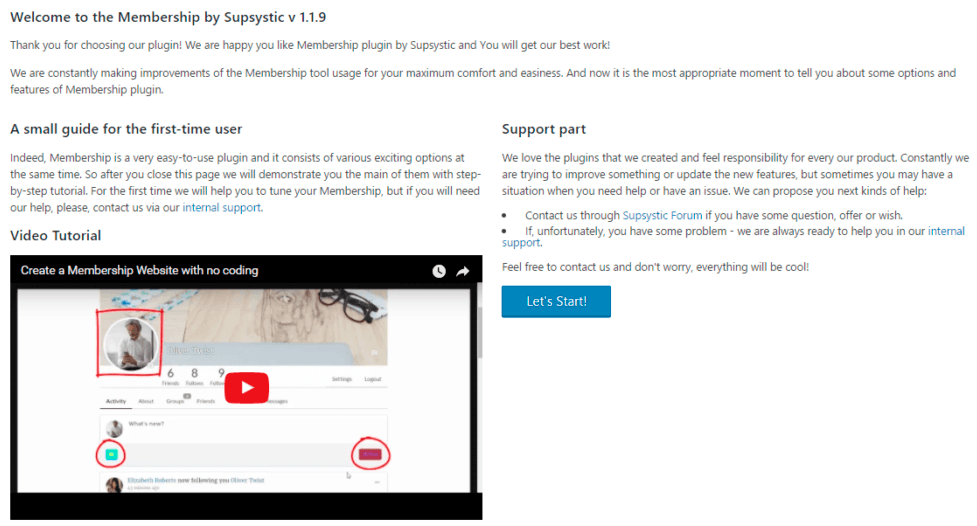
Danach müssen Sie Mitgliedschaftsseiten erstellen. Gehen Sie zu Mitgliedschafts-Plugin-Einstellungen -> Hauptregisterkarte -> Seitenbereich . Um alle Seiten auf einmal zu erstellen, klicken Sie auf die Schaltfläche „Alle nicht zugewiesenen Seiten erstellen“ .
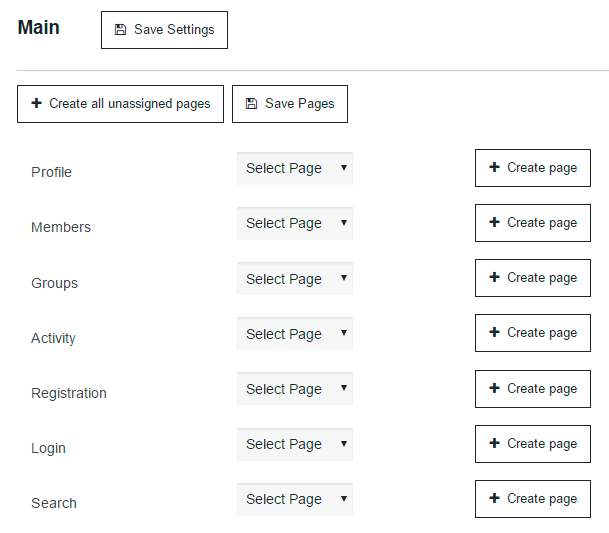
Überprüfen Sie die Liste der erstellten Seiten im Abschnitt Seiten des WordPress-Menüs. Um Ihren Benutzern eine angemessene Site-Navigation zu bieten, ist es besser, diese Seiten zum Website-Menü hinzuzufügen. Gehen Sie zu Darstellung -> Menüs . Hier können Sie Mitgliedschaftsseiten zu Ihrem Menü hinzufügen oder ein neues Menü für Ihre Website erstellen. Legen Sie dieses Menü als Hauptmenü fest und wählen Sie Seiten aus, die Sie diesem Menü hinzufügen möchten. Drücken Sie die Schaltfläche Menü speichern .
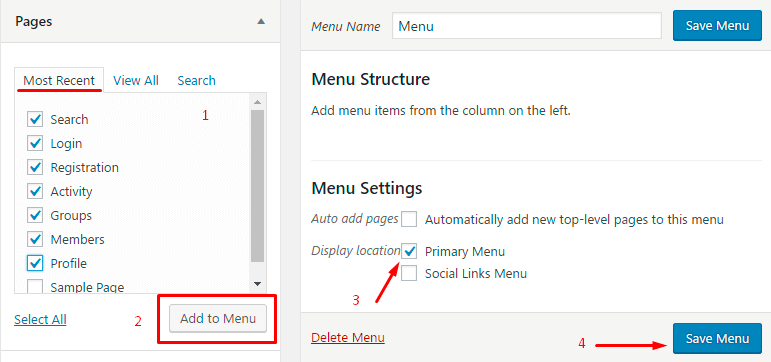
Wenn nun alle Seiten erstellt sind, sehen wir uns an, wie die Profilseite aussieht.
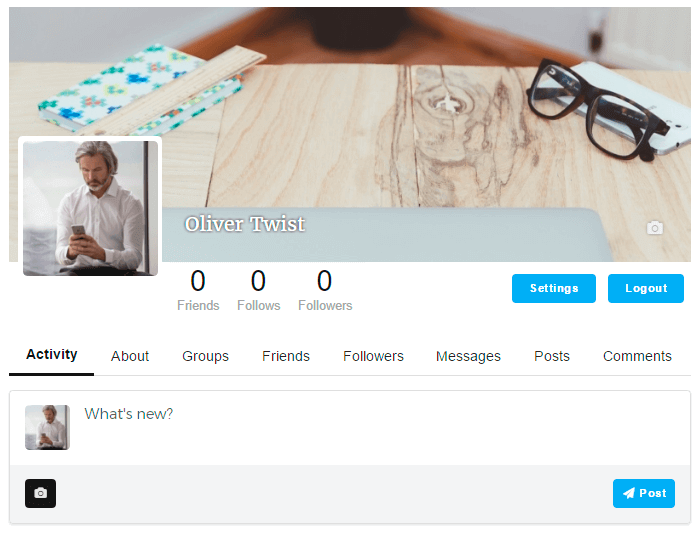
Wie Sie sehen, gibt es einen Platz für Avatar, Titelbild und Benutzername, Social Counter (Follows, Follower, Freunde). Um Fotos für den Avatar einzustellen – klicken Sie auf Avatar -> Foto hochladen -> wählen Sie das Foto -> schneiden Sie es nach Bedarf zu und speichern Sie es. Um ein Titelbild für Ihr Profil festzulegen, klicken Sie auf ein Kamerasymbol in der unteren rechten Ecke des Titelbilds und wiederholen Sie den Vorgang mit dem Hochladen des Fotos. Sie können auch standardmäßige benutzerdefinierte Bilder für Avatare und Titelbilder in den Backend-Mitgliedschaftseinstellungen -> Registerkarte Profil festlegen .
Um unsere Mitgliederseite interessanter zu gestalten, nutzen wir alle Mitgliederfunktionen – Freunde, Follower, Gruppen, Beiträge und Kommentare.
Sehen wir uns nun die Registrierungsseite an.
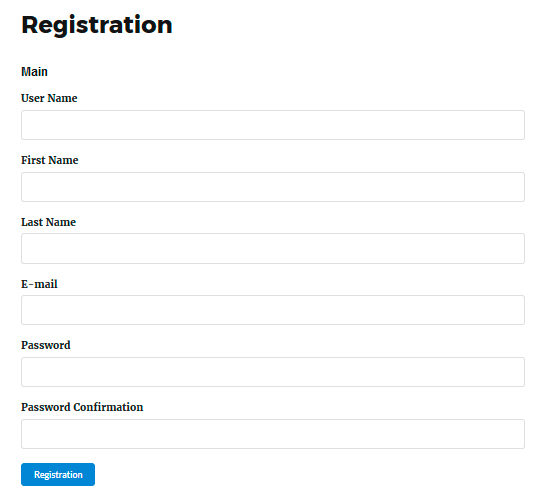
Wir können einen neuen Abschnitt mit zusätzlichen Feldern hinzufügen. Gehen Sie zu Profil -> Registrierungsfelder . Zuerst fügen wir einen neuen Abschnitt für neue Felder hinzu. Klicken Sie auf die Schaltfläche „Abschnitt hinzufügen“ und legen Sie den Namen fest. Dann müssen wir einige Felder wie Stadt, Hobbys und andere hinzufügen. Klicken Sie dazu auf Feld hinzufügen.
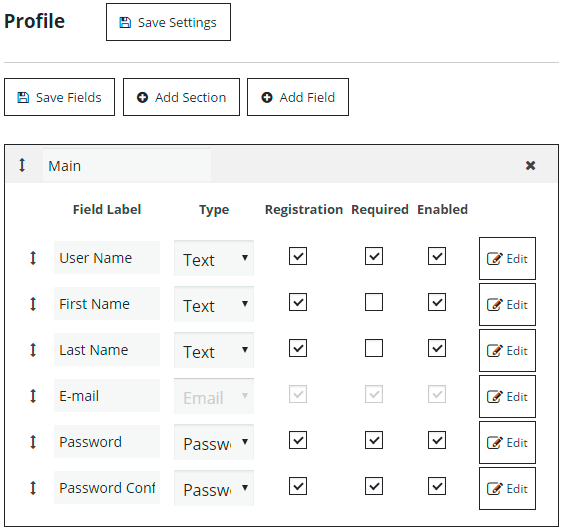
Das Erstellen des neuen Feldes umfasst die nächsten Schritte –
- Legen Sie die Feldbezeichnung fest.
- Wählen Sie den Feldtyp – Text, E-Mail, Passwort, Medien, numerisch, Datum, Bildlaufliste, Dropdown-Liste, Optionsfeld, Kontrollkästchen, Google Recaptcha.
- Geben Sie die Feldbeschreibung an.
- Wählen Sie den Abschnitt für das Feld aus.
- Aktivieren Sie die Feldstatus – Registrierung, Erforderlich, Aktiviert.
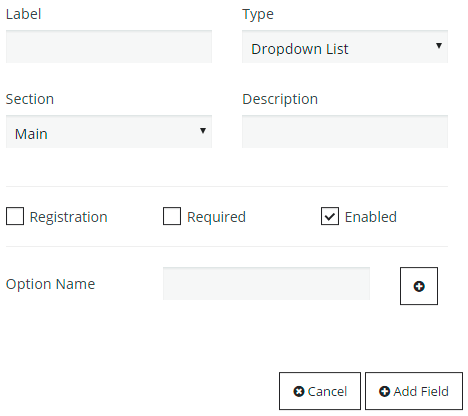
Nachdem alle neuen Felder hinzugefügt wurden, müssen wir Felder speichern .
Nein, passen wir die Rollen für unsere Mitgliederseite an. Es gibt standardmäßig drei Rollen im Mitgliedschafts-Plugin:
- Mitgliedschaftsadministrator – hat Zugriff auf alle Funktionen – Admin-Bereich und andere. Im Allgemeinen sind Sie es oder die Person, der Sie diese Rolle zuweisen.
- Mitgliedschaftsbenutzer – Person, die sich auf Ihrer Website angemeldet hat. Er kann kostenpflichtige Inhalte anzeigen, nachdem er ein Abonnement erworben hat.
- Mitgliedsgast – kann nur kostenlose Inhalte auf der Website anzeigen.
Um eine neue Rolle hinzuzufügen, gehen Sie zur Registerkarte Rollen und drücken Sie Neue Rolle hinzufügen, legen Sie den Namen fest. Anschließend können Sie die Einstellungen für diese Rolle anpassen. Wir müssen neue Rollen für unser kostenpflichtiges Abonnement – Basic und Advanced – Membership PRO Basic und Membership PRO Advanced erstellen. Lassen Sie uns unsere Mitgliedschaftsrollen konfigurieren.

Der Membership Administrator muss alle Rechte besitzen – also müssen alle Checkboxen aktiviert sein.
Mitgliedschafts-Gast kann nur kostenlose Inhalte anzeigen – daher sind alle Kontrollkästchen deaktiviert.
Der Mitgliedschaftsbenutzer (Abonnent) hat keine Administratorrechte, er kann sein Konto löschen und auf Profile anderer Abonnenten mit derselben Rolle zugreifen – Mitgliedschaftsbenutzer. Er kann Nachrichten senden, hat Zugriff auf die Mitgliederseite und die Aktivitätsseite des Benutzerprofils. Alle anderen Aktivitäten sind eingeschränkt.
Mitgliedschaft PRO Basic – hat keine Administratorrechte, er kann sein Konto löschen und hat Zugriff auf alle Profile anderer Abonnenten. Diese Rolle kann Gruppen lesen und ihnen beitreten, Nachrichten senden und empfangen. PRO Basic-Benutzer haben Zugriff auf bestimmte Seiten – Mitglieder, Seite „Globale Aktivität“, Aktivitätsseiten für Benutzerprofile. Alle sozialen Funktionen sind ebenfalls verfügbar.
Die Rolle „ Membership PRO Advanced “ hat denselben Zugriff wie „Membership PRO Basic“, aber auch Benutzer mit dieser Rolle können eigene Gruppen erstellen.
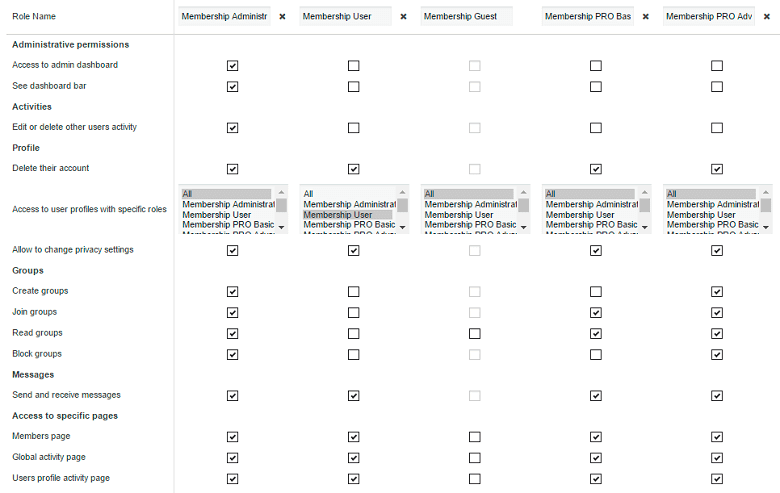
Jetzt können wir unseren WooCommerce-Shop konfigurieren. Wie bereits erwähnt, wird es zwei kostenpflichtige Mitgliedschaftspläne geben – Basic und Advanced, auch in unserem Shop wird es möglich sein, verschiedene digitale Sachen zu verkaufen. Lassen Sie uns neue Produkte kreieren. Gehen Sie zu Dashboard -> Produkte -> Produkt hinzufügen . Hier können Sie neue Produkte erstellen und einrichten. Weitere Details zu allen Produkteinstellungen finden Sie in der WooCommerce-Dokumentation. Außer digitale Produkte – wir müssen Produkte für kostenpflichtige Abonnements erstellen. Legen Sie den Namen, die Detailbeschreibung und den Preis fest und aktivieren Sie das Kontrollkästchen „Virtuell“ für das Produkt.
Um die Verbindung zwischen WooCommerce-Produkten und Mitgliedschaftsrollen zu konfigurieren, müssen wir die Membership WooCommerce Extension verwenden.
Nach der Installation und Aktivierung des WooCommerce-Addons – gehen Sie zur Registerkarte Erweiterungen -> Bereich WooCommerce . Lassen Sie uns eine neue Regel für das Basic Plan-Abonnement erstellen. Navigieren Sie zum Abschnitt „Rollen“ und klicken Sie auf „ Neue Regel hinzufügen “. Wählen Sie die Rolle – Membership PRO Basic und geben Sie das passende Produkt an. Klicken Sie auf die Schaltfläche „ Regel erstellen “. Wiederholen Sie diese Schritte für den erweiterten Plan .
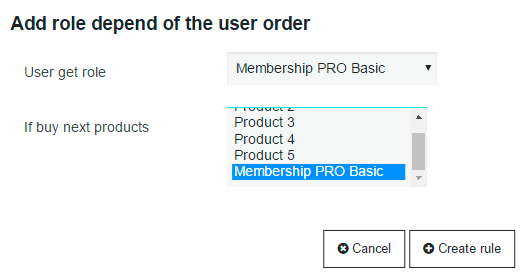
Auf der Registerkarte Main der WooCommerce-Erweiterung müssen wir die nächsten Parameter aktivieren:
- Wenn der Benutzer ein bestimmtes Produkt gekauft hat: Rolle zuweisen – nachdem der Benutzer ein spezielles Produkt auf Ihrer Website gekauft hat, erhält er/sie eine neue Rolle, entsprechend der Regel, die Sie auf der Registerkarte „Rollen“ erstellt haben.
- Einkäufe im Profil anzeigen – hier ankreuzen, damit Benutzer ihre Einkäufe in persönlichen Konten sehen können.
- Gekaufte Produkte im Profil anzeigen – Aktivieren Sie diese Option, um Benutzern die Möglichkeit zu geben, Produkte zu sehen, die sie auf Ihrer Website gekauft haben.
- Produktbewertungen im Profil anzeigen – Sie können die Anzeige der Bewertungen im Profil des Benutzers über Produkte, die er/sie gekauft hat, aktivieren.
- Rechnungsadresse in Benutzereinstellungen anzeigen – Aktivieren Sie die Rechnungsadresse des Benutzers in seinen/ihren persönlichen Kontoeinstellungen. Somit kann es jederzeit bearbeitet und für zukünftige Käufe gespeichert werden.
- Versandadresse in Benutzereinstellungen anzeigen – Aktivieren Sie die Informationen zur Versandadresse des Benutzers in seinen/ihren persönlichen Kontoeinstellungen. Somit kann es jederzeit bearbeitet und für zukünftige Käufe gespeichert werden.
- Bestellungen im Profil anzeigen – zeigt die Bestellungen des Überwachungsbenutzers in seinem/ihrem Profil an
- Gesamtausgaben im Profil anzeigen – Anzeige der Gesamtausgaben im Benutzerprofil einschalten
- Bestellungen im Mitgliederverzeichnis anzeigen – Lassen Sie die Benutzer die Bestellungen der anderen im Mitgliederverzeichnis sehen
- Gesamtausgaben im Mitgliederverzeichnis anzeigen – Aktivieren Sie den Gesamtausgabenzähler für jedes Mitglied im Mitgliederverzeichnis
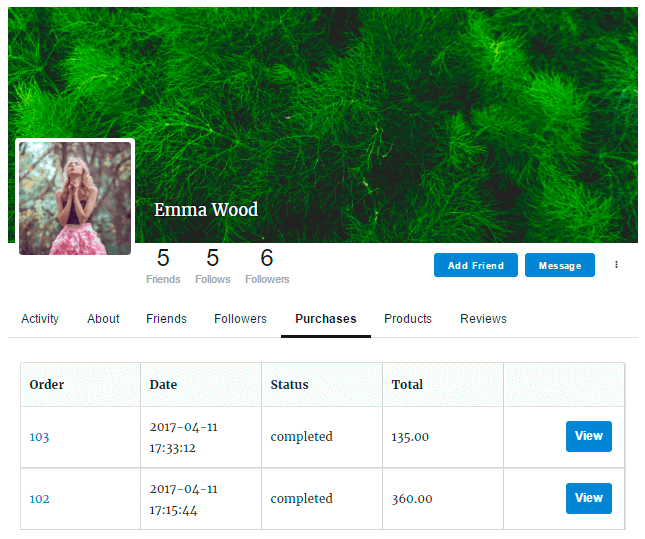
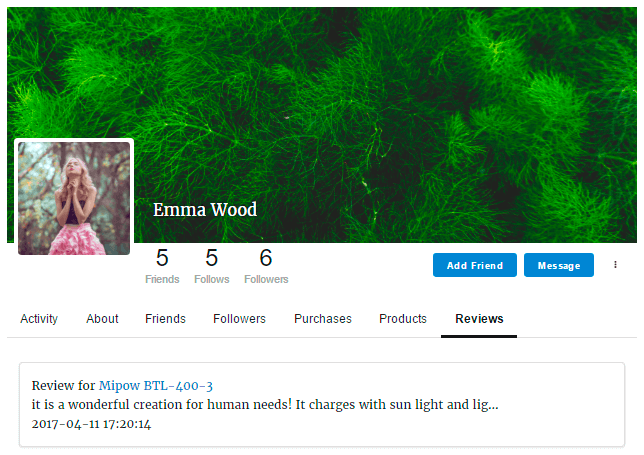
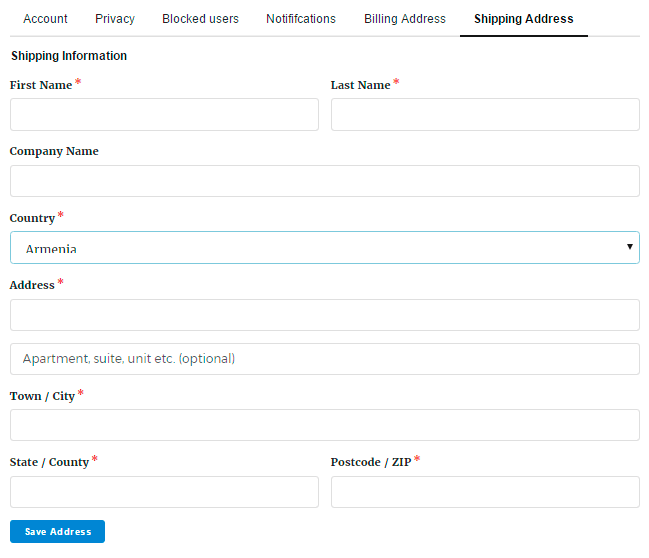
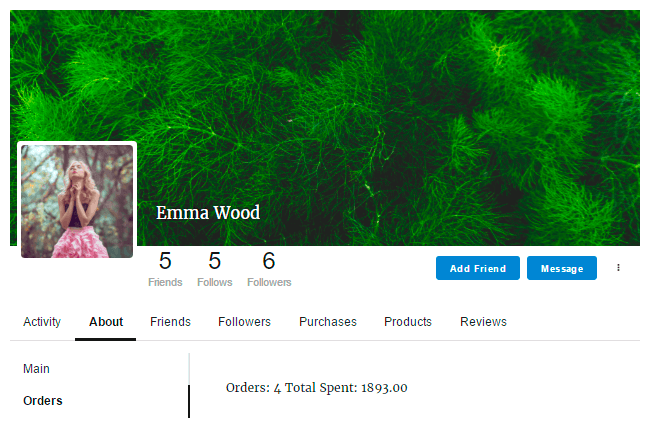
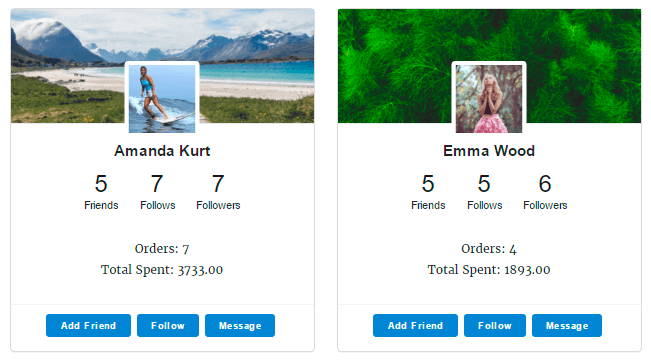
Wir sind mit der Konfiguration fertig. Jetzt müssen Sie Ihre Mitgliederseite mit interessanten und nützlichen Inhalten füllen – erstellen Sie einige Gruppen mit unterschiedlichen Interessen (Marketing, Webdesign usw.). Weitere Details zur Gruppenerstellung finden Sie hier. Erstellen Sie außerdem einen Blog mit hilfreichen Tricks, Ideen und Anleitungen für Ihre Kunden, in denen Sie unauffällig für Ihre Produkte werben können.
Abschließend noch einige nützliche Tipps für Ihr Online-Business.
- Wenn Sie einige kostenpflichtige Inhalte in den Mitgliedschaftsabonnementplan aufnehmen möchten (z. B. Blogbeiträge), müssen Sie eine weitere Mitgliedschaftserweiterung installieren – „Inhalte nach Benutzerrollen einschränken“ . Es wird Ihnen helfen, den Inhalt der Mitglieder-Website zu monetarisieren, indem der Zugriff auf bestimmte Beiträge/Seiten durch bestimmte Benutzerrollen eingeschränkt wird.
1) Installieren und aktivieren Sie die Erweiterung „Inhalt nach Benutzerrollen einschränken“.
2) Gehen Sie zu dem gewünschten Beitrag/der gewünschten Seite und klicken Sie auf „Bearbeiten“.
3) Suchen Sie in der rechten Seitenleiste des Post-/Seiteneditors den Abschnitt Supystische Mitgliedschaftsrolle.
4) Wählen Sie Mitgliedschaftsrollen aus, die Zugriff auf diesen Beitrag/diese Seite haben. Sie müssen die Rolle auswählen, für die Sie eine Regel für das Mitgliedschaftsabonnementprodukt in den Mitgliedschafts-Woocommerce-Einstellungen erstellt haben.
5) Veröffentlichen oder aktualisieren Sie Ihren Beitrag/Ihre Seite.
Weitere Informationen zu allen Vorteilen der Integration von Membership WooCommerce und Demos finden Sie auf unserer Supsystic-Site, auf der Seite Membership WooCommerce und auf der Demo-Site Membership WooCommerce.
